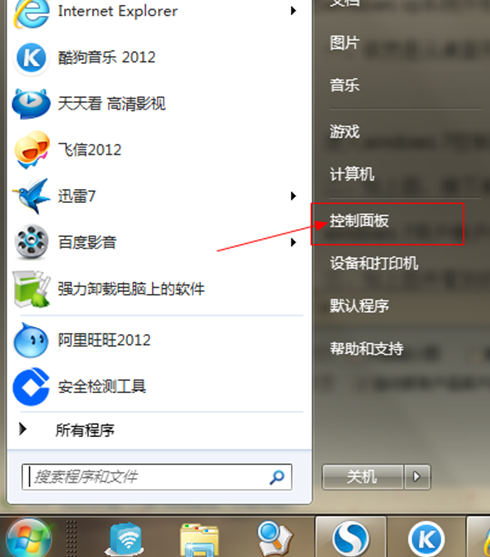
平时的工作中我们都会给自己使用的电脑设置开机密码,有的人会有定期修改密码的习惯,这里就和大家聊聊电脑怎么修改开机密码吧。
工具/原料:
系统版本:windows10
品牌型号:ASUS华硕
电脑怎么修改开机密码:
1、从桌面左下角点击“WINDOWS”键,然后选择上面的“控制面板”选项。
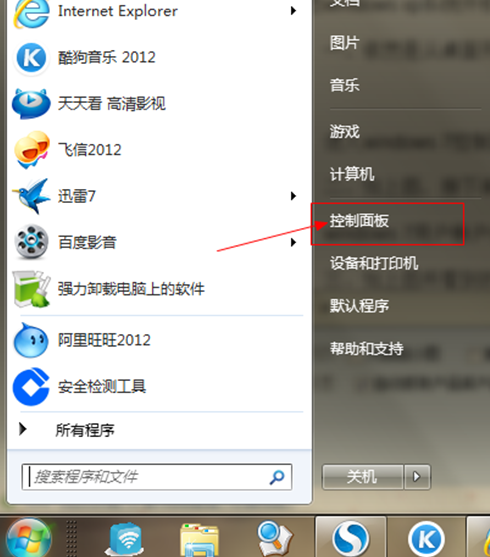
2、接下来就弹出了控制面板的界面,之后选择右上角的“用户账户和家庭安全”选项,之后即可进入用户帐户设置。

3、如上图所看到的用户帐户设置界面,之后,在用户账户中选择“更改Windows密码”选项。
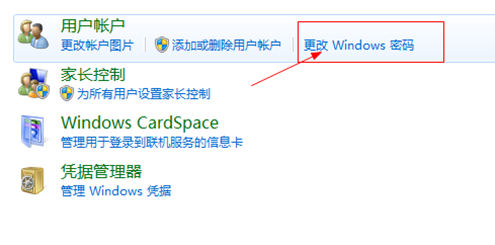
4、选择“更改Windows密码”选项后我们就进入了关键的步骤,在“更改用户账户”页面,我们选择“为您的帐户创建密码”选项,点一下就可以了。
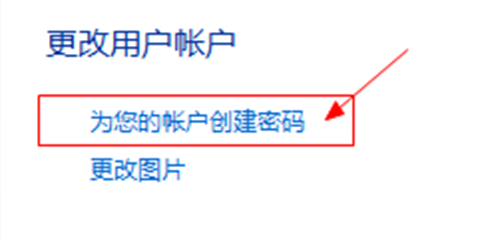
5、最后需要的就是在相应填写框内填上需要设置的开机密码以及开机密码提示信息即可,最后不要忘记点下最下面的“创建密码”来完成开机密码设置。
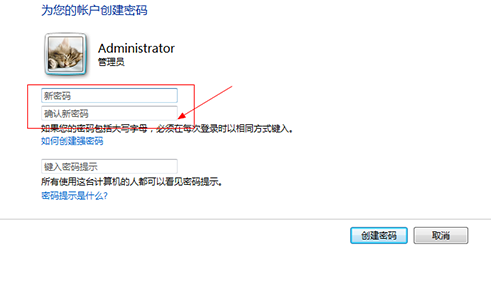
以上就是电脑修改开机密码的方法了。希望能帮到大家。






